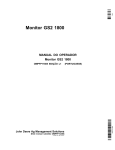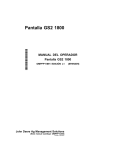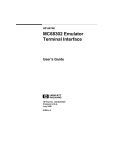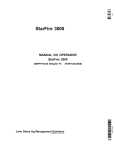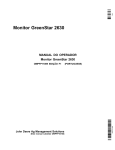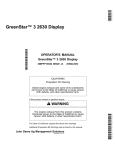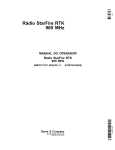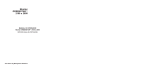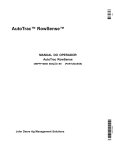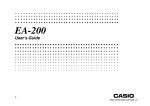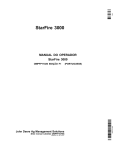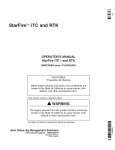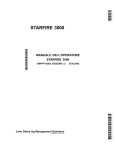Download Instalação do Monitor GS2 1800 - stellarsupport global
Transcript
DCY
0RQLWRU *6 0$18$/ '2 23(5$'25
0RQLWRU *6 32578*8(6(
-RKQ 'HHUH $J 0DQDJHPHQW 6ROXWLRQV
OMPC21604
203& (',d2 (
Introdução
Introdução
BEMVINDO ao sistema GREENSTAR™ oferecido pela
John Deere.
LEIA ESTE MANUAL atentamente para aprender a
operar e fazer a manutenção correta em seu sistema.
A não observância desse procedimento poderá resultar
em acidentes pessoais ou danos ao equipamento. Este
manual e os sinais de segurança em sua máquina
também podem estar disponíveis em outros idiomas.
(Consulte seu concessionário John Deere para fazer o
pedido).
ESTE MANUAL DEVE SER CONSIDERADO uma parte
integrante do seu sistema e deve permanecer com o
sistema quando de sua venda.
AS MEDIDAS neste manual são apresentadas tanto no
sistema métrico como no sistema habitual de medidas
utilizado nos Estados Unidos. Utilize somente peças
de reposição e fixadores corretos. Os fixadores em
polegadas e métricos podem exigir uma chave específica
métrica ou em polegadas.
OS LADOS DIREITO E ESQUERDO são determinados
com base na direção do movimento de avanço do veículo.
ANOTE O NÚMERO DE IDENTIFICAÇÃO DO PRODUTO
(PIN). Anote corretamente todos os números para facilitar
o rastreamento dos componentes em caso de roubo. Seu
concessionário também precisará destes números ao
encomendar peças. Guarde os números de identificação
em um lugar seguro fora da máquina.
A GARANTIA é fornecida como parte do programa de
assistência da John Deere para clientes que operam e
mantêm seus equipamentos conforme descrito neste
manual. A garantia é explicada no certificado de garantia
que você deve ter recebido de seu concessionário.
Esta garantia asseguralhe que a John Deere substituirá
seus produtos que apresentarem defeitos dentro do
período de garantia. Em algumas circunstâncias, a
John Deere também oferece melhorias de campo,
frequentemente sem custos ao cliente, mesmo que o
produto já esteja fora da garantia. Caso o equipamento
seja mal utilizado ou modificado para alterar seu
desempenho para além das especificações originais da
fábrica, a garantia será anulada e as melhorias de campo
podem ser negadas.
GREENSTAR é uma marca registrada da Deere & Company
OUO6050,0000FA6 5412MAY091/1
Ambientes para Armazenagem e Operação
IMPORTANTE: Os componentes do Monitor 1800
GreenStar 2 a seguir não são à prova de
intempéries e devem ser usados somente em
veículos equipados com uma cabine. O uso
inadequado pode anular a garantia.
Faixa de temperaturas de operação recomendada: 20 a
70 °C (4 a 158 °F).
Faixa de temperaturas de armazenagem recomendada:
40 a 85 °C (40 a 185 °F).
Armazene em um ambiente seco.
OUO6050,00010F0 5412MAY091/1
Limpeza e Armazenagem
O vidro do monitor deve ser manuseado com cuidado
para preservar o revestimento antirrefletivo. Nunca deixe
sujeira ou graxa permanecer no vidro. Normalmente
basta usar água e um pano macio para limpar o vidro. Se
for necessário, pode ser usado Windex, Glass Plus, álcool
ou acetona para remover a sujeira mais persistente.
NÃO use bases (álcalis) fortes, ácidos e detergentes com
fluoreto pois destruirão o revestimento.
NÃO use detergentes com aditivos abrasivos e não use
lâminas de barbear no revestimento.
OUO6050,00010F1 5412MAY091/1
www.StellarSupport.com
NOTA: Devido a alterações no produto realizadas após a impressão deste documento, é possível que suas funcionalidades não
estejam completamente descritas aqui. Leia o Manual do Operador e o Guia de Consulta Rápida mais recentes antes da
operação. Para obter uma cópia, consulte o concessionário ou visite www.StellarSupport.com.
OUO6050,0000FB1 5412MAY091/1
060809
PN=2
Introdução
Leia este Manual
Antes de operar o software/monitor, familiarizese
com os componentes e procedimentos necessários
para a operação adequada e segura.
IMPORTANTE: Os componentes GreenStar a
seguir não são à prova de intempéries e
devem ser usados apenas em veículos
equipados com uma cabine. O uso inadequado
pode anular a garantia.
• Monitor GreenStar Original e Pro
cessador Móvel
• Monitor GS2
• Kit de Direção do AutoTrac Universal
JS56696,0000491 5406OCT081/1
060809
PN=3
Introdução
060809
PN=4
Conteúdo
Página
Página
Segurança ................................................. 05 1
Radar Baseado no Solo (APENAS
Veículos Baseados no CAN)........................3010
Somente Sensor do Radar de Feixe
Duplo (Calibração Automática) ....................3011
VALIDAÇÃO DO SINAL DE CONEXÃO
DO RADAR (SOMENTE MODO
BPM) ...........................................................3011
Sinais de Segurança
Implemento Detectado .....................................10 1
Controle Auxiliar ...............................................10 1
Visão Geral do Sistema
Atributos ...........................................................15 1
O Monitor Greenstar Original
Instalação do Monitor GS2 1800
Operação da Função do Monitor
GreenStar Original .......................................35 1
Componentes do Sistema Greenstar2 1800 ....20
Fixação do Monitor ...........................................20
Frente do Monitor .............................................20
Parte Traseira do Monitor.................................20
1
1
2
3
Configurações Avançadas do Monitor
Operação Com Mais de Um Monitor
de Terminal Virtual .......................................40
Advertência do Controle Auxiliar ......................40
Configuração dos Controles Auxiliares ............40
Habilitar, Desabilitar ou Alterar os
Controles Auxiliares .....................................40
Monitor
Teclas Programáveis Controle Auxiliar (H) ..40
Introdução ao Monitor
Ligar/Desligar o Monitor ...................................25 1
Navegação no Monitor .....................................25 1
Compreensão do Menu do Monitor ..................25 6
Ajuste do Volume e do Brilho ...........................25 7
Alteração das Configurações Regionais ..........25 9
Configuração da Hora e da Data......................2510
Configuração da Cor a Realçar ........................2511
Escolha de Páginas Iniciais para o Monitor......2512
Salvar Telas em um Dispositivo de
Memória USB...............................................2513
4
4
Terminal Virtual ISO
Monitor ISO ......................................................45 1
Atualização do Software
GS2 Live Update ..............................................50 1
Carregamento do Software ..............................50 1
Monitor de Desempenho
Monitor de Desempenho ..................................30
Configuração do Monitor de Desempenho.......30
Visualização dos Totais do Monitor de
Desempenho................................................30
Alteração das Configurações do
Monitor de Desempenho..............................30
Conexão de uma Origem de
Velocidade ao Monitor..................................30
Configuração da Largura do
Implemento (ou da Plataforma)....................30
Escolha de uma Origem de Gravação .............30
Utilização dos Lembretes do Intervalo
de Manutenção ...........................................30
Calibração da Patinagem das Rodas e
do Radar ......................................................30
Configuração do Trator para GPS
DIRETO ou Alimentação do
1
3
3
1
3
Detecção e Resolução de Problemas/Diagnós
ticos
7
8
Contato com o Suporte Técnico .......................55
Execução de um Teste dos Controles
do Monitor ....................................................55
Visualização de Leituras de
Diagnóstico Básicas.....................................55
Determinação da Versão de Software
Instalada ......................................................55
Centro de Mensagens ......................................55
9
Especificações
9
Pinagem do Conector do GS2 1800.................65 1
Nome do Dispositivo, Endereço de
Origem e Diretório do Arquivo......................65 2
Declaração de Conformidade...........................65 2
4
5
6
1
2
4
5
6
Continua na página seguinte
Instrução original. Todas as informações, ilustrações e especificações
neste manual são baseadas nas informações mais recentes disponíveis
no momento da publicação. Reservamonos o direito de efetuar
alterações a qualquer momento sem aviso prévio.
COPYRIGHT © 2009
DEERE & COMPANY
Moline, Illinois
All rights reserved.
A John Deere ILLUSTRUCTION ® Manual
i
060809
PN=1
Conteúdo
Página
Nota de Segurança Relativa à
Instalação Subsequente de
Aparelhos e/ou Componentes
Elétricos e Eletrônicos..................................65 3
Literatura de Manutenção da John Deere
Não se aplica a esta região ...................SERVLIT 1
ii
060809
PN=2
Segurança
Reconheça as Informações de Segurança
Este é o símbolo de alerta de segurança. Ao ver este
símbolo em sua máquina ou neste manual, fique atento a
possíveis ferimentos pessoais.
T81389 —UN—07DEC88
Siga as precauções e práticas seguras de operação
recomendadas.
DX,ALERT 5429SEP981/1
Palavras de Aviso
Uma palavra de aviso—PERIGO, ATENÇÃO OU
CUIDADO—é usada como símbolo de alerta de
segurança. PERIGO identifica os riscos graves.
TS187 —54—27JUN08
Avisos de segurança como PERIGO ou ATENÇÃO estão
localizados próximos de perigos específicos. Precauções
gerais são indicadas nos avisos de segurança de
CUIDADO. A palavra CUIDADO também chama atenção
para as mensagens de segurança neste manual.
DX,SIGNAL 5403MAR931/1
Instruções de Segurança
TS201 —UN—23AUG88
Leia atentamente todas as mensagens de segurança
neste manual e nos adesivos de segurança da máquina.
Mantenha os adesivos de segurança em bom estado.
Substitua os adesivos de segurança que estão em falta
ou danificados. Certifiquese que nos componentes
ou peças de reparação estejam os adesivos atuais de
segurança. É encontrado adesivos e avisos de segurança
para substituição no seu concessionário John Deere.
Aprenda como operar a máquina e como usar
adequadamente os controles. Não deixe ninguém
operála sem instruções.
Mantenha sua máquina em condições de trabalho
adequadas. Modificações na máquina sem autorização
podem prejudicar o funcionamento e/ou segurança e
afetar a sua vida útil.
Se você não entender qualquer parte deste manual
e precisar de ajuda, entre em contato com o seu
concessionário John Deere.
DX,READ 5403MAR931/1
051
060809
PN=7
Segurança
Emergências
Esteja preparado para qualquer incêndio.
Mantenha um kit de primeiros socorros e o extintor de
incêndio sempre à mão.
TS291 —UN—23AUG88
Mantenha os números de emergência dos médicos,
serviço de ambulância, hospital e bombeiros próximos
do seu telefone.
DX,FIRE2 5403MAR931/1
Prática de Manutenção Segura
Compreenda o procedimento de manutenção antes de
executar qualquer trabalho. Mantenha a área de trabalho
limpa e seca.
Nunca lubrifique, ajuste ou faça manutenção na máquina
quando esta estiver em movimento. Mantenha mãos, pés
e vestimentas longe de peças acionadas por potência
elétrica ou hidráulica. Desengate todas as fontes de
potência, e opere os controles para aliviar a pressão.
Baixe o equipamento até ao solo. Desligue o motor.
Remova a chave. Permita que a máquina arrefeça.
Apoie de forma segura quaisquer elementos da máquina
que tenham que ser levantados para que a manutenção
possa ser feita.
TS218 —UN—23AUG88
Mantenha todas as peças em bom estado e
adequadamente instaladas. Repare danos
imediatamente. Substitua as peças gastas ou partidas.
Remova quaisquer acumulações de massa lubrificante,
óleo ou detritos.
Em equipamentos com motor, desligue o cabo terra da
bateria () antes de fazer quaisquer ajustes nos sistemas
elétricos ou antes de soldar na máquina.
Em implementos rebocados, desligue o conjunto de
cabos de ligação do trator antes de fazer manutenção
nos componentes do sistema elétrico ou antes de soldar
na máquina.
DX,SERV 5417FEB991/1
Leia os Manuais do Operador para informarse sobre os Implementos ISOBUS
Além dos Aplicativos GreenStar, esse monitor pode ser
usado como um dispositivo de exibição para qualquer
implemento que atenda à norma ISO 11783. Isso inclui
a capacidade de controlar os implementos ISOBUS.
Quando usado desta forma, as informações e funções
de controle do implemento colocadas no monitor são
fornecidas pelo implemento e são de responsabilidade
de seu fabricante. Algumas das funções do implemento
podem gerar risco ao operador ou a um observador.
Leia o manual do operador fornecido pelo fabricante do
implemento e observe todas as mensagens de segurança
no manual e no implemento antes do uso.
NOTA: ISO 11783 também é chamado de “ISOBUS”.
OUO6050,0000FDA 5412MAY091/1
052
060809
PN=8
Segurança
A queda durante a instalação ou remoção de um receptor
de posicionamento global pode causar sérios danos. Use
uma escada ou uma plataforma para alcançar facilmente
o local de montagem.
Certifiquese de que os corrimãos e apoios para os pés
sejam resistentes e seguros. Não instale ou remova o
receptor em condições molhadas ou geladas.
O mastro do receptor usado nos implementos é pesado
e pode ser difícil manuseálo. São necessárias duas
pessoas quando os locais de montagem não são
acessíveis a partir do solo ou de uma plataforma de
serviço. Use técnicas apropriadas de elevação e vista os
equipamentos de proteção apropriados.
TS249 —UN—23AUG88
Manuseie os Receptores de Posicionamento
Global e os Suportes com Segurança
DX,WW,RECEIVER 5408JAN081/1
053
060809
PN=9
Sinais de Segurança
Implemento Detectado
CUIDADO: Implemento Detectado
A operação inadequada pode causar movimento
inesperado do implemento.
Para evitar morte ou acidentes pessoais graves a
observadores, compreenda como esse monitor
aciona as funções do implemento.
Leia e compreenda o Manual do Operador
do Implemento.
PC10339 —UN—23SEP07
Essa mensagem ocorre quando o sistema detecta um
implemento ISOBUS. Para obter mais informações,
LEIA O MANUAL DO OPERADOR DO IMPLEMENTO
ISOBUS.
OUO6050,0001009 5420OCT081/1
Controle Auxiliar
CUIDADO: Controle Auxiliar
A operação inadequada pode causar movimento
inesperado do implemento.
Para evitar morte ou acidentes pessoais graves
aos observadores, certifiquese de que:
• Todos os usuários saibam quais funções
estão mapeadas para cada controle.
• Os controles estejam adequadamente
identificados.
• Os controles proporcionem operação
segura do implemento.
Essa mensagem ocorre quando o sistema detecta um
controle auxiliar. Se necessário, analise ou altere os
mapeamentos do controle auxiliar.
Se for selecionado "Recusar", todos os controles
auxiliares serão desativados. Se for selecionado
"Aceitar", todos os controles serão ativados.
PC10338 —UN—23SEP07
Se for selecionado "Recusar", todos os controles
auxiliares serão desativados.
OUO6050,000100A 5420OCT081/1
101
060809
PN=10
Visão Geral do Sistema
PC10857DS —UN—29SEP08
Atributos
O GS2 1800 é um monitor LCD de 17,8 cm (7 in)
que apresenta telas coloridas avançadas e permite ao
operador gerenciar os aplicativos de seus sistemas
GreenStar.
O software fornecido com o equipamento básico inclui:
• Monitor de Desempenho Básico:
•
•
monitoramento de
dados da máquina, como velocidade do veículo,
eficiência de combustível e acres cobertos.
Compatibilidade ISOBUS: compatível com implementos
ISOBUS, incluindo o SeedStar™ 2.
Compatibilidade com Controlador de Taxa do GreenStar
2 (Somente Produto Único)
Uma função do GS2 1800 é operar como um terminal
virtual ISO. Isso significa que implementos de qualquer
marca que sejam um Implemento Virtual ISOBUS pode
ser conectado e operado pelo monitor GS2 1800.
Um exemplo de implemento ISOBUS é o sistema
SeedStar™ 2 para as novas plantadeiras e equipamentos
pneumáticos de semeadura John Deere. O GS2 1800 é
considerado o monitor de nível de entrada de sistemas
SeedStar™ 2.
Um controle integrado do monitor apresenta uma roda
de rolagem e botões verificação, cancelamento, menu
e página inicial. Os usuários podem alternar facilmente
entre diversas páginas iniciais para monitorar mais de um
campo de atividade. As teclas alfabéticas correspondem
às teclas programáveis no monitor e permitem rápidas
operações com um toque.
O Monitor GS2 1800 é compatível com todos veículos
Prontos para o GreenStar da John Deere, bem como
com veículos equipados com kit de instalação em campo
GreenStar.
OUO6050,0000F95 5429SEP081/1
151
060809
PN=11
Instalação do Monitor GS2 1800
Componentes do Sistema Greenstar2 1800
•
•
Monitor GS2 1800
Unidade USBUtilizada para transferir dados para
o monitor e a partir dele e também para atualizar
software. O monitor é compatível com quase todas
as unidades USB. Recomendase apagar todos os
•
•
arquivos da unidade USB antes de utilizála com o
monitor.
Porcas Borboletas (2 usadas)
Pacote de publicações
Os suportes e os chicotes elétricos do Monitor GS2 são
vendidos separadamente.
OUO6050,0001011 5428OCT081/1
1.
Fixe o suporte nos suportes de montagem da coluna
de canto (A).
2.
Fixe o monitor no suporte usando as porcas
borboletas (B) (fornecidas com o monitor).
3. Encaixe o chicote elétrico no conector da coluna de
canto (C) e no conector inferior na parte traseira do
monitor (D).
A—Suportes da Coluna de
Canto
B—Porcas Borboletas (2
usadas)
C—Conector do Monitor do
Veículo
D—Conector no Monitor
PC10857GA —UN—28OCT08
Fixação do Monitor
OUO6050,0001013 5428OCT081/2
Posicione o monitor de modo que seja alcançado
com comodidade e que não obstrua sua visão.
IMPORTANTE: O monitor deve ser conectado a
uma fonte de alimentação NÃO PERMANENTE
e CONSTANTE. Isso permite ao monitor
desligar corretamente e salvar os dados.
Quando a chave de ignição é desligada, a
mensagem "Salvamento de Configurações"
é exibida na tela.
NOTA: O suporte e o chicote elétrico são vendidos
separadamente.
PC10857GC —UN—28OCT08
4.
OUO6050,0001013 5428OCT082/2
201
060809
PN=12
Instalação do Monitor GS2 1800
PC10857DT —UN—29SEP08
Frente do Monitor
A—Verificação
B—Cancelar
E—Botões AJ
F— Botão Rotativo
C—Menu
D—Página Inicial
(A) Botão de verificação seleciona os campos de
inserção, os botões e as teclas programáveis.
(B) Botão Cancelar usado para cancelar uma seleção.
(C) Botão Menu exibe a lista de aplicativos e
controladores (Implementos Virtuais) disponíveis.
G—LED
H—Porta USB
Se o LED estiver PISCANDO LARANJA e a tela estiver
em branco, uma condição de temperatura fora da faixa
for detectada, a unidade deve ser desligada para evitar
danos ao monitor.
Faixa de Temperaturas de Operação
(D) Botão Página Inicial alterna entre três telas de
página inicial definidas pelo operador.
20 a 70 °C (4 a 158 °F).
(E) Teclas de A a J botões de atalho que permitem
ao operador selecionar com um toque o campo de
inserção, botão ou tecla programável que tenha a letra
correspondente.
40 a 85 °C (40 a 185 °F)
Faixa de Temperaturas de Armazenagem
(F) Botão Rotativo faz a área realçada se mover pela
tela para dar acesso ao aplicativo desejado.
(H) Porta USB utilizada para transferir dados para o
monitor e a partir dele e também para atualizar software.
A maioria das unidades USB funciona com o monitor.
(G) LED de Status aceso em cor verde quando o monitor
está ligado, ou em cor laranja quando o monitor está
iniciando ou desligando.
OUO6050,0000F96 5429SEP081/1
202
060809
PN=13
Instalação do Monitor GS2 1800
PC10857DU —UN—12MAY09
Parte Traseira do Monitor
A—Conector do Chicote Elétrico B—Etiqueta com o Modelo e
Número de Série
do GreenStar
C—PassaFios de Montagem
OUO6050,0000F97 5428OCT081/1
203
060809
PN=14
Introdução ao Monitor
Ligar/Desligar o Monitor
O monitor liga e desliga com a chave de ignição do
veículo. Não há uma chave liga/desliga no GS2 1800
porque ele deve permanecer alimentado eletricamente
para exibir mensagens de alarme dos sistemas do veículo
ou do implemento sempre que necessário. O monitor
pode ser colocado no modo de redução para transporte
mantendose o botão Página Inicial pressionado por
quatro segundos. Selecionar qualquer botão faz o monitor
sair do modo de transporte.
ignição do veículo. O LED de Status permanece laranja
até que o monitor esteja desligado.
Desconectar o chicote elétrico antes que o LED se apague
pode resultar em perda de dados e de configurações.
• Reinicialização parcial ocorre quando o monitor tem
•
O monitor salva automaticamente alguns tipos de
configuração e de dados e o restante é salvo durante
o DESLIGAMENTO CORRETO e também durante
transferência de dados para uma unidade USB. O
desligamento correto ocorre desligando a chave de
sido operado nos últimos 21 dias e NÃO perdeu a
alimentação elétrica permanente nenhuma vez durante
as últimas seis horas. A reinicialização parcial é
indicada por uma barra de progresso amarela com um
contorno verde.
Reinicialização completa pode levar mais tempo
para o monitor ligar (cerca de 30 segundos). A
reinicialização completa é indicada por uma barra de
progresso verde com um contorno amarelo.
OUO6050,0001015 5412MAY091/1
Navegação no Monitor
NOTA: Alguns botões e teclas programáveis somente
aparecem quando o hardware e as funções
associados a eles estão disponíveis.
Existem dois métodos de navegação no monitor GS2
1800:
1. Girar o botão rotativo para realçar “campos de
inserção” e “botões”. Selecione o botão de verificação
para fazer uma seleção ou o botão Cancelar para
cancelar uma seleção.
2. Usar os Botões de Atalho de A a J para selecionar
os “campos de inserção” e os “botões” que possuem
as letras correspondentes nos cantos superiores
esquerdos.
PC10857GV —UN—29OCT08
Existem diversos campos e botões de inserção que
permitem que o operador navegue pelas telas do monitor
e pelos valores de inserção:
Tecla programável
As teclas programáveis são exibidas em duas colunas
de cinco no lado direito da tela e estão associadas com
os Botões de Atalho de A a J. Elas executam funções
ou levam a uma outra página. Para ativar uma tecla
programável, realcea e pressione o botão de verificação
ou selecione o botão de atalho associado a ela.
OUO6050,0001016 5428OCT081/16
PC8649 —UN—01NOV05
Botão
Os botões são exibidos nas regiões central e esquerda
do monitor. Para ativar um botão, realceo e pressione
o botão de verificação ou selecione o botão de atalho
associado a ele. Ativar um botão executará a função
indicada pelo ícone no botão. Os botões ENTER e
VÁ PARA são usados frequentemente e é importante
memorizálos.
ENTER
Continua na página seguinte
251
PC8650 —UN—01NOV05
VÁ PARA
OUO6050,0001016 5428OCT082/16
060809
PN=15
PC8845 —UN—30OCT05
Introdução ao Monitor
PC8846 —UN—30OCT05
Caixa Suspensa
Uma caixa suspensa contém uma lista de itens.
1. Pressione o botão de verificação para selecionar uma
caixa suspensa realçada e visualizar a lista.
2. Gire o botão rotativo para escolher um item da lista.
4. Girar o botão rotativo move o realce para um outro
Campo de Inserção ou Botão.
5. Pressione o botão Cancelar para fechar uma caixa
suspensa.
3. Pressione o botão de verificação para selecionar o
item.
OUO6050,0001016 5428OCT083/16
PC8847 —UN—30OCT05
Caixa de Inserção
Uma caixa de inserção é usada para a inserção de
valores numéricos ou textos.
OUO6050,0001016 5428OCT084/16
Se a caixa de inserção for um número com uma faixa
pequena de valores, o valor é alterado girandose o botão
rotativo.
PC10857GW —UN—29OCT08
1. Pressione o botão de verificação para selecionar uma
caixa de entrada realçada. Com isso, a cor da caixa
passará a ser preta.
3. Pressione o botão de verificação para aceitar o valor.
2. Gire o botão rotativo para cima para aumentar o valor,
e para baixo para diminuir o valor.
4. Girar o botão rotativo move o realce para um outro
campo de inserção ou botão.
Continua na página seguinte
252
OUO6050,0001016 5428OCT085/16
060809
PN=16
Introdução ao Monitor
Se a caixa de inserção for um número com uma faixa
grande de valores, o valor é alterado usandose um
Teclado.
1. Pressione o botão de verificação para selecionar uma
caixa de entrada realçada e o teclado será exibido.
2. Gire o botão rotativo para cima para realçar um
número ou botão.
3. Pressione o botão de verificação para inserir números.
4. Selecione Aceitar para aceitar o valor inserido e
fechar o teclado.
5. Girar o botão rotativo move o realce para um outro
Campo de Inserção ou Botão.
PC10857GX —UN—29OCT08
6. Pressione o botão Cancelar para rejeitar o valor que
foi inserido e manter o valor existente. Selecione
o botão com a seta para esquerda para desfazer a
inserção de um valor.
Continua na página seguinte
253
OUO6050,0001016 5428OCT086/16
060809
PN=17
Introdução ao Monitor
PC10857GY —UN—29OCT08
Gráfico de Barras
Os gráficos de barras são usados para ajustar
configurações como brilho da tela e volume.
GRÁFICO DE BARRAS
1. Pressione o botão de verificação para selecionar um
gráfico de barras realçado.
3. Pressione o botão de verificação para aceitar a
alteração efetuada.
2. Gire o botão rotativo para cima para aumentar o
valor (o gráfico de barras movese para a direita) ou
para baixo para diminuir o valor (o gráfico de barras
movese para a esquerda).
4. Gire o botão rotativo para um outro campo de inserção
ou botão.
Continua na página seguinte
254
OUO6050,0001016 5428OCT087/16
060809
PN=18
Introdução ao Monitor
PC8686 —UN—09AUG05
Caixa de Seleção
As caixas de seleção permitem ativar ou desativar itens
individuais. Uma marca de confirmação indica que um
recurso está ativo. Uma caixa vazia indica que um
recurso está inativo.
Continua na página seguinte
255
OUO6050,0001016 5428OCT088/16
060809
PN=19
Introdução ao Monitor
PC10857GZ —UN—30OCT08
Compreensão do Menu do Monitor
Pressione o botão Menu para exibir os aplicativos
disponíveis
•
Gire o botão rotativo para realçar a seleção de menu
desejada e pressione o botão de verificação.
•
Os itens de menu padrão encontrados no menu do
monitor são:
•
•
•
Gerenciador de Layout configure três páginas iniciais
para acesso fácil às informações e aos controles
usados com frequência.
Monitor defina hora, data, configurações regionais,
idioma, unidades, níveis de brilho e volume.
Monitor de Desempenho proporciona informações
de produtividade, como velocidades de veículos,
contadores de área e dados de eficiência de
combustível.
Centro de Mensagens acesse informações de
diagnóstico detalhadas e inicia manualmente sessões
de reprogramação.
Monitor GreenStar Original exibe informações sobre
controladores que são projetados para uso com o
Monitor GreenStar Original.
Também são exibidos ícones de aplicações para cada
controlador de implemento ISO conectado, como StarFire
iTC, Controlador de Taxa do GS2 ou SeedStar2.
Continua na página seguinte
256
OUO6050,0001017 5430OCT081/2
060809
PN=20
Introdução ao Monitor
PC10857HA —UN—30OCT08
Ajuste do Volume e do Brilho
Monitor
Para visualizar a página Monit./Principal, selecione: Menu
> Monitor > Monitor
PC10857GJ —UN—28OCT08
O volume do altofalante e o brilho da tela podem ser
ajustados.
Botão Menu
Para ajustar o volume:
PC8654 —UN—05AUG05
1. Selecione a barra deslizante do volume girando o
botão rotativo até que a barra deslizante do volume
seja realçada, e em seguida pressione o botão de
verificação.
2. Gire o botão rotativo para efetuar o ajuste do volume.
3. Pressione o botão de verificação para salvar o ajuste
efetuado.
Botão Monitor
PC10857HG —UN—30OCT08
Para ajustar o brilho da tela:
1. Selecione a barra deslizante do brilho girando o botão
rotativo até que ela seja realçada, e em seguida
pressione o botão de verificação.
2. Gire o botão rotativo para efetuar o ajuste desejado.
3. Pressione o botão de verificação para salvar o ajuste
efetuado.
Monitor
O brilho do monitor pode ser alternado rapidamente entre
o modo dia e o modo noite pressionandose esse botão.
redução, selecionar qualquer botão no monitor reativará a
luz de fundo
Observe que o nível do brilho para cada modo é ajustado
independentemente.
Botão Configurações Navegar até a página de
configurações do monitor.
Para colocar o monitor no modo de redução de
iluminação, selecione o botão de redução. No modo de
Continua na página seguinte
257
OUO6050,0001018 5430OCT081/6
060809
PN=21
Introdução ao Monitor
Se o GS2 1800 for instalado em um veículo John
Deere de um modelo recente, um opcional chamado
"Sincronizar com a Cabine" está disponível. Nesse modo
o monitor sincronizará seu nível de brilho com os outros
dispositivos na cabine. Selecione o botão Configurações
próximo ao indicador do modo de brilho para efetuar os
ajustes com o modo "Sincronizar com a Cabine". Indique
isso em uma captura de tela
Continua na página seguinte
258
OUO6050,0001018 5430OCT082/6
060809
PN=22
Introdução ao Monitor
PC10857HH —UN—30OCT08
Alteração das Configurações Regionais
PC10857GJ —UN—28OCT08
Para visualizar a página Configurações Regionais,
selecione: Menu > Monitor > Configurações >
Configurações Regionais
As Configurações Regionais estão disponíveis para dar
suporte à operação intuitiva na maioria dos mercados
regionais.
Botão Menu
PC8654 —UN—05AUG05
Essas configurações permitem seleção personalizada de
idioma, formato numérico, unidades e formato das datas.
Para alterar as Configurações Regionais:
1.
Gire o botão rotativo até que a caixa de listagem País
seja realçada.
2.
Pressione o botão de verificação para expandir a
lista.
3.
Botão Monitor
PC8792 —UN—18OCT05
Gire o botão rotativo para escolher o país desejado e
em seguida pressione o botão de verificação.
Quando um novo país é selecionado, o idioma, o formato
numérico, as unidades e o formato das datas também são
alterados para corresponder ao que é comumente usado
no país selecionado. Essas configurações padrão podem
ser modificadas alterandose individualmente cada uma
das listas suspensas das Configurações Regionais.
Botão Configurações
PC10857HD —UN—30OCT08
Configurações Regionais
Continua na página seguinte
259
OUO6050,0001019 5430OCT081/3
060809
PN=23
Introdução ao Monitor
PC10857HC —UN—30OCT08
Configuração da Hora e da Data
Para visualizar a página Hora e Data, selecione: Menu >
Monitor > Configurações > Hora e Data
PC10857GJ —UN—28OCT08
É importante configurar a hora e a data para ativações de
produtos GreenStar opcionais.
Botão Menu
Para configurar a hora e a data:
PC8654 —UN—05AUG05
Se for detectado um receptor GPS StarFire a caixa de
seleção será exibida amarela e a data e a hora do GPS
estarão disponíveis automaticamente a partir do receptor.
1.
2.
3.
Gire o botão rotativo até que o botão Fuso Horário
seja realçado, e pressione o botão de verificação.
Na caixa popup exibida, insira o horário local.
Selecione o botão (A) para salvar e sair, ou selecione
o botão (F) para cancelar as alterações e sair.
Botão Monitor
PC8792 —UN—18OCT05
Se nenhum receptor GPS StarFire for detectado, a data e
o horário devem ser inseridos manualmente.
1.
Gire o botão rotativo até que a caixa Mês seja
selecionada.
2.
Pressione o botão de verificação para ativar a caixa.
3.
Gire o botão rotativo para realçar o mês desejado e
pressione o botão de verificação para salvar.
Botão Configurações
PC10857HE —UN—30OCT08
Repita esse procedimento para todos os campos da data
e da hora.
Marque a caixa Horário de Verão se for apropriado ao
seu fuso horário e região.
Botão Hora e Data
OUO6050,000101A 5430OCT081/1
2510
060809
PN=24
Introdução ao Monitor
PC10857HB —UN—30OCT08
Configuração da Cor a Realçar
Para visualizar a página Cor a Realçar, selecione: Menu
> Monitor > Configurações > Cor a Realçar
PC10857GJ —UN—28OCT08
A cor a realçar do cursor pode ser alterada para verde,
azul ou vermelha.
Botão Menu
Para alterar a Cor a Realçar:
PC8654 —UN—05AUG05
1. Gire o botão rotativo até que a cor a realçar desejada
seja selecionada.
2. Pressione o botão de verificação para ativar a caixa.
Botão Monitor
PC8792 —UN—18OCT05
Botão Configurações
PC10857HF —UN—30OCT08
Botão Cor a Realçar
OUO6050,000101B 5430OCT081/1
2511
060809
PN=25
Introdução ao Monitor
PC10857HI —UN—30OCT08
Escolha de Páginas Iniciais para o Monitor
PC10857GJ —UN—28OCT08
Para visualizar a página Gerenciador de Layout,
selecione: Menu > Gerenciador de Layout
O Gerenciador de Layout é exibido na primeira vez que
o monitor é ligado. O Gerenciador de Layout permite
escolher quais informações serão exibidas para as
páginas iniciais e quais informações serão exibidas na
área esquerda da tela.
1. Gire o botão rotativo até que a caixa de listagem Área
seja realçada.
2. Pressione o botão de verificação para expandir a lista.
3. Escolha a área que deseja configurar (Área Central,
por exemplo) e pressione o botão de verificação.
4. Gire o botão rotativo até que a imagem da página no
centro da tela seja realçada e pressione o botão de
verificação.
Botão Menu
6. Pressione o botão de verificação para selecionar a
página desejada.
7. Marque a caixa para incluir a página no ciclo de
Página Inicial
8. Após escolher as páginas iniciais, selecione o botão
Página Inicial repetidamente para alterar a página
inicial ativa.
5. Gire o botão rotativo para percorrer as páginas
disponíveis.
OUO6050,0001014 5430OCT081/1
2512
060809
PN=26
Introdução ao Monitor
PC10857NY —UN—12MAY09
Salvar Telas em um Dispositivo de
Memória USB
Quase todas as telas podem ser salvas na memória
interna e então copiadas para um dispositivo de memória
USB.
Para salvar uma tela na memória interna:
Tecla programável Transferir Arquivos de Depuração
3. Aceite a mensagem "USB Detectado".
1. Navegue até a tela que deseja salvar.
2. Mantenha o botão Página Inicial pressionado e
pressione o botão Menu. O LED de Status piscará em
cor vermelha enquanto a tela é salva
Para copiar as telas salvas para um dispositivo de
memória USB:
4. Navegue até o centro de mensagens (Menu > Centro
de Mensagens).
5. Selecione a tecla programável "Transferir Arquivos
de Depuração".
6. Role até o botão "Transferir Arquivos de Depuração"
no meio da tela e selecioneo.
1. Interrompa a operação do veículo.
7. A mensagem "Transf. de Dados Concluída" será
exibida.
2. Insira o dispositivo de memória USB.
OUO6050,00010F2 5412MAY091/1
2513
060809
PN=27
Monitor de Desempenho
PC8658 —UN—05AUG05
Monitor de Desempenho
O Monitor GS2 1800, em sua configuração padrão,
vem equipado com um BPM (Monitor de Desempenho
Básico), que fornece informações de produtividade como
velocidades do veículo, contadores de área e dados de
eficiência do combustível.
O BPM está desabilitado nos veículos John Deere
de modelos recentes e foi substituído por um recurso
chamado APM (Monitor de Desempenho Avançado).
Verifique o manual do operador do seu veículo para
determinar se sua máquina é ou não compatível com o
APM.
Ícone do Monitor de Desempenho BPM
OUO6050,000101C 5430OCT081/4
PC9046 —UN—17APR06
O APM é muito similar ao BPM, mas fornece estatísticas
adicionais do veículo como pressão do óleo do motor e
da transmissão.
As funções disponíveis podem variar dependendo da
plataforma do veículo. Consulte o Manual do Operador
do seu veículo para obter informações sobre o Monitor
de Desempenho Avançado. As unidades podem
ser configuradas para Métrico, EUA ou Imperial nas
Configurações do Monitor. Todas as funções disponíveis
no BPM também estão disponíveis no APM.
Ícone do Monitor de Desempenho APM
O Monitor de Desempenho permite monitorar as
seguintes funções em tempo real:
OUO6050,000101C 5430OCT082/4
PC9047 —UN—17APR06
Com o APM, a Velocidade do GPS utiliza o ícone de
Velocidade do Radar.
Velocidade da Roda
PC9048 —UN—17APR06
Velocidade do Radar
PC9049 —UN—17APR06
Velocidade do GPS
Continua na página seguinte
301
OUO6050,000101C 5430OCT083/4
060809
PN=28
Monitor de Desempenho
PC9050 —UN—17APR06
Rotação da TDP Traseira e Dianteira
Observe que a Patinagem das Rodas somente estará
disponível se for instalado um sensor de radar. O cálculo
da Patinagem das Rodas é obtido pela diferença entre a
velocidade das rodas e a velocidade do radar, dividida
pela velocidade das rodas
TDP Dianteira
PC9051 —UN—17APR06
Combustível por Hora não está disponível em todos os
veículos.
Combustível por Área não está disponível em todos os
veículos.
TDP Traseira
PC9052 —UN—17APR06
A Produtividade Instantânea é zero quando a Gravação
está desligada.
A área é calculada com base na configuração da largura
do implemento/plataforma, na velocidade (a prioridade
é velocidade do GPS, velocidade do radar, velocidade
das rodas) e no status da gravação. Se a Gravação
estiver desligada, a área não será acumulada. Se o valor
ultrapassar 9999,9, o contador voltará para zero.
O Contador de Distância acumula em qualquer momento
que o veículo estiver se movendo (independentemente
do status da Gravação) e usa a mesma velocidade do
contador de área para calcular a distância.
Patinagem das Rodas (%)
PC9053 —UN—17APR06
Combustível por Hora
PC9054 —UN—17APR06
Combustível por Área
PC9055 —UN—17APR06
Produtividade Instantânea (Área/Hora)
PC9056 —UN—17APR06
Contador de Área
PC9057 —UN—17APR06
Contador de Distância
OUO6050,000101C 5430OCT084/4
302
060809
PN=29
Monitor de Desempenho
PC10857GE —UN—28OCT08
Configuração do Monitor de Desempenho
PC10857GJ —UN—28OCT08
Para visualizar a página principal do Monitor de
Desempenho Básico selecione: Menu > Monitor de
Desempenho
O Monitor de Desempenho pode ser configurado para
exibir as informações visualizadas com mais frequência.
Para alterar o tipo de informação exibido em uma
determinada caixa, selecione a caixa e escolha uma das
outras opções na lista suspensa. As opções disponíveis
dependem do tipo de veículo.
Botão Menu
PC8658 —UN—05AUG05
Ícone do Monitor de Desempenho BPM
PC8791 —UN—18OCT05
Tecla programável Monitor de Desempenho
OUO6050,000101D 5430OCT081/1
303
060809
PN=30
Monitor de Desempenho
PC10857GF —UN—28OCT08
Visualização dos Totais do Monitor de Desempenho
PC10857GJ —UN—28OCT08
Para visualizar a página de Totais do Monitor
de Desempenho, selecione: Menu > Monitor de
Desempenho > Totais
A tela de Totais do Monitor de Desempenho exibe
médias para vários valores instantâneos exibidos na tela
Principal.
Botão Menu
PC8658 —UN—05AUG05
Todos os dados dos Totais são retidos quando o monitor
é desligado.
Ícone do Monitor de Desempenho BPM
PC8793 —UN—18OCT05
Tecla programável Totais
OUO6050,000101E 5430OCT081/2
PC9118 —UN—17APR06
Use os botões Zerar para zerar todos os totais.
Botão de Patinagem Zero
OUO6050,000101E 5430OCT082/2
304
060809
PN=31
Monitor de Desempenho
PC10857GG —UN—28OCT08
Alteração das Configurações do Monitor de Desempenho
Para visualizar a página de Configurações do Monitor de
Desempenho selecione: Menu > Monitor de Desempenho
> Configurações
PC10857GJ —UN—28OCT08
Utilize a tela Monitor de Desempenho Config. para
configurar como a produtividade do sistema é medida.
Botão Menu
PC8658 —UN—05AUG05
Ícone do Monitor de Desempenho BPM
PC8792 —UN—18OCT05
Tecla programável Configurações
OUO6050,000101F 5430OCT081/1
305
060809
PN=32
Monitor de Desempenho
PC10857GH —UN—28OCT08
Conexão de uma Origem de Velocidade ao Monitor
A—Caixa de Seleção
Se necessário, o monitor GS2 1800 pode ser conectado
diretamente a um sensor de velocidade de radar de solo
ou a receptores GPS de terceiros que se comuniquem
por uma porta serial RS232.
Marque a caixa na página Configurações se uma dessas
origens de velocidade estiver conectada diretamente ao
monitor.
NOTA: Não marque essa caixa se o monitor usar dados
de velocidade de um receptor GPS John Deere
ou de um sensor de radar John Deere instalado
na fábrica. Caso contrário, poderão ser gerados
dados incoerente e alarmes para o monitor.
OUO6050,0001020 5430OCT081/1
306
060809
PN=33
Monitor de Desempenho
PC10857GG —UN—28OCT08
Configuração da Largura do Implemento (ou da Plataforma)
Para visualizar a página de Configurações do Monitor de
Desempenho selecione: Menu > Monitor de Desempenho
> Configurações
PC10857GJ —UN—28OCT08
Gire o botão rotativo até que a caixa de listagem Largura
do Implemento seja realçada.
Pressione o botão de verificação e use o teclado numérico
para inserir a largura do implemento.
Botão Menu
PC8658 —UN—05AUG05
NOTA: A largura do implemento configurada aqui não está
alinhada com a configuração no menu GS2 pro.
Ícone do Monitor de Desempenho BPM
PC8792 —UN—18OCT05
Tecla programável Configurações
PC9096 —UN—17APR06
Largura da Plataforma/Implemento
OUO6050,0001021 5412MAY091/1
307
060809
PN=34
Monitor de Desempenho
PC10857GJ —UN—28OCT08
Escolha de uma Origem de Gravação
Para visualizar a página de Configurações do Monitor de
Desempenho selecione: Menu > Monitor de Desempenho
> Configurações
Os contadores de área do Monitor de Desempenho serão
ligados ou desligados com base na origem de gravação.
Para escolher a origem de gravação do Monitor de
Desempenho:
Botão Menu
PC8658 —UN—05AUG05
Pressione o botão de verificação para expandir a lista e
escolher a origem de gravação.
A origem de gravação é configurada para manual por
padrão. No modo manual, o botão de gravação (que
pode ser encontrado em todas as telas do Monitor de
Desempenho) deve ser alternado manualmente com os
controles do monitor para ligar ou desligar os contadores
de área.
Ícone do Monitor de Desempenho BPM
PC8792 —UN—18OCT05
A seguir, as opções de origens de gravação disponíveis,
que dependem do tipo do veículo:
Tecla programável Configurações
PC9058 —UN—17APR06
Lista Suspensa
OUO6050,0001022 5430OCT081/7
PC9058 —UN—17APR06
Manual
OUO6050,0001022 5430OCT082/7
PC9059 —UN—17APR06
Engate Traseiro
OUO6050,0001022 5430OCT083/7
PC9060 —UN—17APR06
TDP Dianteira
Continua na página seguinte
308
OUO6050,0001022 5430OCT084/7
060809
PN=35
Monitor de Desempenho
PC9062 —UN—17APR06
Interruptor do Implemento Fechado
OUO6050,0001022 5430OCT085/7
PC9063 —UN—17APR06
Abertura do Interruptor do Implemento
OUO6050,0001022 5430OCT086/7
PC9065 —UN—17APR06
VCR IVI
OUO6050,0001022 5430OCT087/7
Utilização dos Lembretes do Intervalo
de Manutenção
confirmando que o total deve ser zerado. Em veículos
baseados no CAN, o operador precisa pressionar e
SEGURAR o botão de zeragem por 3 segundos.
O operador pode visualizar e alterar o Campo de
Intervalos de Serviço. A faixa válida é de 0 a 990 horas.
Configurar o intervalo para 0 desabilita a função.
Calibração da Patinagem das Rodas e do Radar
Quando “Intervalo de Manut. Horas Desde a
Manutenção” for inferior a 20 horas até a próxima
manutenção, o operador verá esta notificação.
O operador pode zerar manualmente o valor das horas
desde a manutenção, em que horas o alarme será exibido
A calibração da patinagem das rodas e do radar somente
é necessária se houver uma origem de velocidade do
radar conectada diretamente ao monitor GS2 1800. Ela
não é necessária se o monitor estiver instalado em um
veículo John Deere de modelo recente baseado no CAN.
OUO6050,0001023 5430OCT081/1
PC9118 —UN—17APR06
Calibração da Patinagem das Rodas
e do Radar
A calibração da patinagem das rodas e do radar somente
é necessária se houver uma origem de velocidade do
radar conectada diretamente ao monitor GS2 1800. Ela
não é necessária se o monitor estiver instalado em um
veículo John Deere de modelo recente baseado no CAN.
Botão de Patinagem Zero
Patinagem das Rodas
2. Dirija o veículo em uma superfície nivelada e firme em
velocidade constante de 8 km/h (5 mph).
1. Selecionar: Menu > Monitor de Desempenho >
Configurações > Patinagem das Rodas
3. Siga as instruções apresentadas na tela para concluir
o processo de calibragem.
Continua na página seguinte
309
OUO6050,000100D 5430OCT081/2
060809
PN=36
Monitor de Desempenho
PC9119 —UN—17APR06
Sensor do Radar:
1. Selecionar: Menu > Monitor de Desempenho >
Configurações > Radar
2. Selecione o botão F para iniciar o processo de
calibragem e dirija 122 m (400 ft) a 3,2 km/h (2 mph)
conforme indicado pelas instruções na tela.
3. Selecione o botão F novamente no final do processo.
NOTA: O radar não pode ser calibrado a menos que
seja em um veículo baseado em CCD. A única
exceção é se o radar for conectado diretamente
ao monitor através da conexão direta do radar
Botão de Calibração do Radar
do chicote do GreenStar; então a calibração do
radar é possível em um veículo baseado em CAN.
Consulte as observações abaixo para configurar
o radar em um trator baseado em CAN.
OUO6050,000100D 5430OCT082/2
Configuração do Trator para GPS DIRETO
ou Alimentação do Radar Baseado no Solo
(APENAS Veículos Baseados no CAN).
Certos veículos baseados em CAN precisarão das
alterações de configuração de endereço do veículo CCU e
TECU para habilitar a operação do radar. Consulte o seu
concessionário John Deere para obter suporte técnico.
PC9120 —UN—17APR06
NOTA: Se você tiver alguma dúvida, seu concessionário
John Deere pode ajudálo no talhão instalando
um dispositivo de radar ou GPS. Tratores
baseados no CAN equipados com radar devem
ser reconfigurados ao mudar para o receptor
GPS como um sinal de entrada de velocidade
de avanço real ou viceversa para a calibração
do radar baseado em terra.
Remoção do Painel do CommandCenter
1. Remova o parafuso (A) e o CommandCenter (B).
2.
Dentro do console direito localize um fio marcado
com "GPS" e um marcado com "Radar".
PC9121 —UN—17APR06
3. Remova o plugue do radar (C) do conector da fiação
(E).
4. Remova o plugue do GPS (D) da capa contra poeira
(F).
5.
Instale o plugue do GPS no conector e o plugue do
radar na capa contra poeira.
6. Instale o CommandCenter com os parafusos
removidos anteriormente.
Conecte a lateral do GPS do Chicote
A—Parafuso
B—Command Center
C—Plugue do Radar
D—Plugue do GPS
E—Conector
F— Capa AntiPoeira
OUO6050,0000CDB 5408NOV071/1
3010
060809
PN=37
Monitor de Desempenho
Somente Sensor do Radar de Feixe Duplo
(Calibração Automática)
Em tratores equipados com radares de feixe duplo
instalado na fábrica ou no concessionário, não é
necessário calibrar a velocidade do veículo. Zere a % do
valor de derrapagem da roda se:
PC9122 —UN—17APR06
• A velocidade da roda e a velocidade do radar não forem
iguais quando não houver derrapagem
• A derrapagem da roda for exibida onde não deveria
haver derrapagem
• Alterar a bitola do pneu
Zere a % do valor de derrapagem dirigindo o trator em
uma superfície nivelada e firme em velocidade constante
de 8 kph (5 mph). Pressione e segure o Interruptor de
% de Derrapagem (A) por no mínimo 3 segundos para
zerar a derrapagem. Recomendase ter um implemento
conectado ao trator, mas não em contato com o solo
(sem carga).
OUO6050,0000CDC 5431OCT071/1
VALIDAÇÃO DO SINAL DE CONEXÃO DO
RADAR (SOMENTE MODO BPM)
Certifiquese de que a caixa de seleção do radar
conectado esteja marcada na tela de configuração do
BPM. Essa caixa de seleção será exibida apenas no
modo BPM. No modo APM, a alimentação do radar é
designada pela conexão do fio atrás do CommandCenter
indicado na seção Configuração do Trator. O monitor GS2
exibirá o valor de alimentação do radar do GPS quando
conectado. Esse valor será de 57.42 durante a operação
normal. Para visualizar esse valor após conectado:
1. Selecione Menu > Centro de Mensagens > Endereço
de Diagnóstico (Tecla Programável G).
2. Na lista suspensa Disposit., selecione o Implemento
VTi.001.
3. Role para baixo até o Endereço 60.
4. O Endereço 60 deve exibir 57.42 se o radar estiver
sendo alimentado pelo receptor GPS do iTC. Se esse
valor for 57.42, você está alimentando diretamente
o sinal do radar do GPS. Os radares baseados em
terra exibirão aproximadamente os mesmos valores
quando conectados.
Se for exibido zero, nenhum sinal do radar está sendo
visto, nem GPS nem Baseado no Solo.
OUO6050,00010F3 5412MAY091/1
3011
060809
PN=38
O Monitor Greenstar Original
PC10857GI —UN—28OCT08
Operação da Função do Monitor GreenStar Original
Para acessar o aplicativo Monitor GreenStar Original,
selecione: Menu > Monitor GreenStar Original
PC10857GJ —UN—28OCT08
O aplicativo Monitor GreenStar Original é utilizado para
exibir informações dos controladores que são projetados
para uso com o monitor GreenStar original.
Consulte o Manual do Operador do implemento para
operar implementos que usam o monitor GreenStar
Original. O aplicativo do Monitor é compatível com os
seguintes controladores John Deere 2,5 v:
•
•
•
•
•
•
•
•
•
O Monitor SeedStar Ger. 1 de Sementes e
Acionamento de Taxa Variável
O Monitor SeedStar Ger. 2 de Sementes e
Acionamento de Taxa Variável
Carro Pneumático SeedStar
SprayStar
AccuDepth
Receptor StarFire Original
TCM
Semeadeira Européia
Pulverizador Europeu
Botão Menu
PC8657 —UN—05AUG05
Botão do MONITOR GREENSTAR ORIGINAL
•
•
•
•
Espalhador Europeu Enfardadeira Europeia
Esparramador Fertilizador Rauch Axera
Harvest Monitor (Exceto Colheitadeiras Série 70)
Forrageira Autopropelida
OUO6050,0000FDB 5429OCT081/1
351
060809
PN=39
Configurações Avançadas do Monitor
PC10857GL —UN—29OCT08
Operação Com Mais de Um Monitor de Terminal Virtual
Monitor
PC10857GJ —UN—28OCT08
Para modificar as configurações para operação
com vários monitores, selecione: Menu > Monitor >
Configurações > Vários Monitores
Em alguns casos, talvez se deseje operar o GS2 1800
em série com um outro monitor de terminal virtual (como
o GS2 2600). Esse tipo de situação exige que o monitor
seja configurado para reconhecer um segundo monitor e
operar em conjunto com ele.
Botão Menu
PC8654 —UN—05AUG05
Botão Monitor
PC8792 —UN—18OCT05
Botão Configurações
PC10857GK —UN—29OCT08
Continua na página seguinte
401
OUO6050,000100E 5430OCT081/2
060809
PN=40
PC10857GM —UN—29OCT08
Configurações Avançadas do Monitor
A tabela a seguir fornece orientações para desabilitar os
vários recursos do monitor
Terminal Virtual do
Barramento do Trator
O Terminal Virtual do Barramento do Trator não pode ser desabilitado. Não é necessário ajuste.
Terminal Virtual do
Barramento do Implemento
Desabilite o Terminal Virtual do Barramento do Implemento para forçar os controladores externos a usarem um
monitor alternativo. Por exemplo, desabilite esse recurso no GS2 1800 para que os dispositivos como o StarFire e
o Controlador de Taxa do GS2 operem por meio do GS2 2600, se instalado.
Controlador Tarefa
O Controlador de Tarefa é habilitado/desabilitado automaticamente com base no tipo de veículo. Não é
necessário ajuste.
Servidor de Arquivos
Desabilite esse recurso se o Terminal Virtual do Barramento do Implemento estiver desabilitado.
Monitor de Desempenho
O Monitor de Desempenho não pode operar simultaneamente em dois monitores. Desabilite esse recurso para
visualizar os dados do Monitor de Desempenho em um monitor alternativo.
Monitor GreenStar Original
O Monitor GreenStar Original não pode operar simultaneamente em dois monitores. Desabilite esse recurso para
visualizar o Monitor GreenStar Original em um monitor alternativo.
Aplicativo GreenStar 2 Pro
Os aplicativos GreenStar 2 Pro não podem operar simultaneamente em dois monitores. Desabilite esse recurso
para operar os Aplicativos GreenStar 2 Pro em um monitor alternativo.
Programação do Controlador
A Programação do Controlador pode ser executada somente por meio de um único monitor. Desabilite esse
recurso para programar controladores externos por meio de um monitor alternativo.
NOTA: As configurações do status da função Terminal
Virtual podem ser modificadas para o Terminal
Virtual em cada barramento CAN. Alguns
controladores externos levam em consideração
o status da função ao determinar com qual
monitor devem interagir. Como uma regra geral,
configurar o status da função para um número
diferente de zero indica que se trata de um
monitor de prioridade mais baixa.
OUO6050,000100E 5430OCT082/2
402
060809
PN=41
Configurações Avançadas do Monitor
Advertência do Controle Auxiliar
CUIDADO: Controle Auxiliar
A operação inadequada pode causar movimento
inesperado do implemento.
Para evitar morte ou acidentes pessoais graves
aos observadores, certifiquese de que:
• Todos os usuários saibam quais funções
estão mapeadas para cada controle.
• Os controles estejam adequadamente
identificados.
• Os controles proporcionem operação
segura do implemento.
PC10338 —UN—23SEP07
Se for selecionado "Recusar", todos os controles
auxiliares serão desativados.
Essa mensagem ocorre quando o sistema detecta um
controle auxiliar. Se necessário, analise ou altere os
mapeamentos do controle auxiliar.
Se for selecionado "Recusar", todos os controles
auxiliares serão desativados. Se for selecionado
"Aceitar", todos os controles serão ativados.
OUO6050,0001026 5430OCT081/2
PC8663 —UN—05AUG05
Configuração dos Controles Auxiliares
Para visualizar a página Controles Auxiliares, selecione:
Menu > Monitor > Configurações > Controles Auxiliares
Evite acidentes pessoais graves ou morte de um
observador causada pelo movimento inesperado do
implemento, compreendendo como este monitor opera as
funções de cada implemento.
Botão MENU
PC8654 —UN—05AUG05
Leia o Manual do Operador de cada implemento.
Os controles auxiliares compatíveis com ISO podem
ser utilizados para controlar as funções de implementos
compatíveis com ISO.
O recurso Controles Auxiliares é utilizado para configurar
as funções do implemento de acordo com os controles
disponíveis. O monitor não opera as funções do
implemento, mas é utilizado como uma interface para
mapear as funções para os controles de entrada.
Exemplo: Um trator possui um monitor com uma caixa de
controle com duas chaves conectadas ao sistema CAN.
Um pulverizador de produtos químicos está conectado
ao trator e sua ECU conectada à rede. O pulverizador
possui duas funções controladas: ligar/desligar a bomba
e ligar/desligar os bicos. Utilizando o recurso Controles
Auxiliares, cada dispositivo (função) é mapeado para uma
das chaves de controle de entrada, para operar aquela
função do implemento.
Botão monitor
PC8691 —UN—16OCT07
Tecla programável CONTROLES AUXILIARES
Quando a ECU de um outro implemento é conectada à
rede, os Controles Auxiliares são utilizados para reatribuir
as chaves para controlar as funções do novo implemento
(elevar/abaixar o cultivador, dobrar/desdobrar a seção
lateral).
OUO6050,0001029 5429OCT081/1
403
060809
PN=42
Configurações Avançadas do Monitor
Habilitar, Desabilitar ou Alterar os
Controles Auxiliares
Os controles estejam adequadamente identificados.
Se um controle diferente for instalado no trator, como
um joystick, os Controles Auxiliares precisam ser
reconfigurados para introduzir as novas entradas de
controle nas funções do implemento.
Os controles proporcionem operação segura do
implemento.
Realçar e pressionar o botão de verificação para habilitar
ou desabilitar os controles auxiliares.
Retornar à Configuração dos Controles Auxiliares e
remapear os controles.
Quando os Controles Auxiliares forem detectados ou
alterados, o operador é responsável por garantir:
Todos os usuários saibam quais funções estão mapeadas
para cada controle.
OUO6050,000102B 5430OCT081/1
Tecla programável CONTROLES AUXILIARES
PC8663 —UN—05AUG05
Essa tela permite o mapeamento das funções do
implemento de acordo com a ISO para os controles
auxiliares compatíveis com a ISO.
Exemplo:
Botão MENU
O monitor foi configurado em um trator que está acoplado
a um pulverizador.
PC8654 —UN—05AUG05
Uma caixa de comutação foi instalada no trator contendo
dois interruptores: Interruptor 1 e Interruptor 2.
O pulverizador tem duas funções que podem ser
controladas pela caixa de comutação: ligar e desligar a
bomba e ligar e desligar os bicos.
O operador pode escolher qual interruptor ligará e
desligará a bomba e qual interruptor ligará e desligará
os bicos.
Botão monitor
PC8691 —UN—16OCT07
O trator pode ser acoplado a um implemento diferente e
os interruptores podem ser atribuídos para funções de
controle daquele implemento.
Além disso, um dispositivo de entrada diferente, como um
joystick, pode ser instalado e esse dispositivo pode ser
atribuído a um controle das funções do pulverizador.
Para atribuir uma função de entrada a uma função do
implemento usando a tela Auxiliar:
1. Selecione o implemento e a função do implemento.
2. Selecione um dispositivo de entrada da caixa
suspensa.
Tecla programável CONTROLES AUXILIARES
3. Selecione uma função do dispositivo da segunda
caixa suspensa.
A função do dispositivo é atribuída à função do controle
auxiliar.
OUO6050,0001027 5430OCT081/1
404
060809
PN=43
Terminal Virtual ISO
Monitor ISO
IMPORTANTE: Antes de usar o monitor para
controlar implementos ISOBUS, leia o manual
do operador fornecido pelo fabricante do
implemento e observe todas as mensagens de
segurança do manual e do implemento antes
de usálo. Quando usado com implementos
ISOBUS, as funções de controle e informação
colocados no monitor são fornecidas pelo
implemento e são de responsabilidade do
fabricante do implemento.
ser conectado e operado pelo monitor GS2 1800.
Um exemplo de implemento ISOBUS é o sistema
SeedStar™ 2 para as novas plantadeiras e equipamentos
pneumáticos de semeadura John Deere.
Para controlar um implemento ISO com o monitor GS2
1800:
1. Conecte o implemento ISO ao veículo e ligue o
monitor.
2. Selecione o botão Menu.
3. Escolha o ícone associado ao implemento ISO.
Uma função do GS2 1800 é operar como um terminal
virtual ISO. Isso significa que implementos de qualquer
marca que sejam um Implemento Virtual ISOBUS pode
4. Controle o implemento de acordo com o manual do
operador daquele dispositivo.
OUO6050,000102C 5430OCT081/1
451
060809
PN=44
Atualização do Software
GS2 Live Update
A John Deere AMS cria periodicamente atualizações de
software para o sistema GreenStar2 para proporcionar
novas melhorias ao sistema ou aperfeiçoamentos no
desempenho. Isso pode incluir software atualizado para o
monitor GS2 e muitos outros componentes.
atualizações recentes para o sistema GS2 e o orienta
no processo de download. Para instalar o GS2 Live
Update, faça o download do software a partir do
site StellarSupport.Deere.com e execute o programa
chamado “GS2LiveUpdateSetup.exe”.
O GS2 Live Update é um aplicativo para computadores
que avisa automaticamente ao usuário sobre
OUO6050,000100B 5430OCT081/1
Carregamento do Software
IMPORTANTE: Não desligue a alimentação nem
remova a unidade USB enquanto o monitor
estiver sendo reprogramado. Fazer isso
pode danificar o monitor e colocar o software
em um estado irrecuperável.
Verifique se o monitor tem o software mais recente
disponível. Para adquirir a última versão do software
visite www.StellarSupport.com ou entre em contato com
seu concessionário John Deere.
Após o download do novo software na unidade USB,
insira a unidade USB na porta USB do monitor e o sistema
mostrará uma tela pedindo ao operador que reprograme
o monitor. Se o operador não selecionar reprogramar o
sistema, o alarme de reprogramação aparecerá em cada
ciclo de ligação se a unidade USB ainda estiver inserida.
Para instalar essa atualização do software, selecione
o botão para continuar. As mensagens a seguir serão
exibidas na tela:
• Atualização do software Aviso: Não desligue o monitor
nem remova a unidade USB.
• Atualização instalada com sucesso. Selecione o botão
para continuar. Ligar e desligar energia.
• O sistema está reiniciando, por favor aguarde.
• Se a atualização do software não for bemsucedida,
será exibida essa mensagem: A atualização do
software não foi bemsucedida. Consulte o centro de
mensagens.
Para carregar manualmente uma versão diferente do
software em um componente:
• Selecione o componente da lista do Centro de
Mensagens Tela Reprogramar Dispositivo
• Pressione o botão REPROGRAMAR DISPOSITIVO
• Selecione a versão do software da caixa suspensa e
selecione enter.
OUO6050,000100C 5412MAY091/1
501
060809
PN=45
Detecção e Resolução de Problemas/Diagnósticos
Contato com o Suporte Técnico
Caso tenha uma dúvida relacionada a seus produtos
GreenStar ou não localize as informações nas
publicações do produto, entre em contato com o Centro
de Contato do Cliente da Stellar Support.
•
•
•
•
América do Norte: 1888GRNSTAR
Austrália: 001180000003333
Nova Zelândia: 0080000003333
Ou visite o site StellarSupport.Deere.com
Email [email protected]
OUO6050,0001031 5430OCT081/1
551
060809
PN=46
Detecção e Resolução de Problemas/Diagnósticos
PC10857GN —UN—29OCT08
Execução de um Teste dos Controles do Monitor
Para visualizar a página Diagnósticos Testes, selecione:
Menu > Monitor > Diagnósticos > Teste
PC10857GJ —UN—28OCT08
Faça um teste dos controles do monitor para confirmar
que os botões integrados e o botão rotativo estão
operando corretamente:
Botão Menu
Gire o botão rotativo até que o ícone "Teste de Controle do
Monitor" seja realçado e pressione o botão de verificação.
PC8654 —UN—05AUG05
Botão Monitor
PC8683 —UN—05AUG05
Diagnóstico
PC10857GO —UN—29OCT08
Botão Testes
Continua na página seguinte
552
OUO6050,0001032 5430OCT081/2
060809
PN=47
PC10857GP —UN—29OCT08
Detecção e Resolução de Problemas/Diagnósticos
Siga as instruções na tela.
OUO6050,0001032 5430OCT082/2
553
060809
PN=48
Detecção e Resolução de Problemas/Diagnósticos
PC10857GQ —UN—29OCT08
Visualização de Leituras de Diagnóstico Básicas
PC10857GJ —UN—28OCT08
Para visualizar a página Diagnósticos Leituras,
selecione: Menu > Monitor > Diagnósticos > Leituras
Os diagnósticos básicos do monitor como tensão de
operação, status do barramento CAN e status da unidade
USB podem ser encontrados nas páginas a seguir.
Botão Menu
PC8654 —UN—05AUG05
Botão Monitor
PC8683 —UN—05AUG05
Diagnóstico
PC10857GR —UN—29OCT08
Botão Leituras
OUO6050,0001033 5430OCT081/1
554
060809
PN=49
Detecção e Resolução de Problemas/Diagnósticos
PC10857GS —UN—29OCT08
Determinação da Versão de Software Instalada
Para visualizar a página Diagnósticos Sobre, selecione:
Menu > Monitor > Diagnósticos > Sobre
PC10857GJ —UN—28OCT08
A versão de software instalado no monitor é encontrada
nessa página.
Botão Menu
PC8654 —UN—05AUG05
Botão Monitor
PC8683 —UN—05AUG05
Diagnóstico
PC10857GT —UN—29OCT08
Botão Sobre
OUO6050,0001034 5430OCT081/1
555
060809
PN=50
Detecção e Resolução de Problemas/Diagnósticos
PC10857GU —UN—29OCT08
Centro de Mensagens
Para visualizar a página principal do Centro de
Mensagens selecione: Menu > Centro de Mensagens
PC10857GJ —UN—28OCT08
O Centro de Mensagens é utilizado para acessar
informações de diagnóstico detalhadas e para iniciar
manualmente sessões de reprogramação.
Botão Menu
O Centro de Mensagens também pode exibir informações
de diagnóstico detalhadas como Informações da Unidade
de Controle e Informações do Barramento CAN utilizadas
pelo seu Concessionário John Deere para a detecção e
resolução avançadas de problemas.
• Página Principal
• Reprogramar
• Transferir Arquivos de Depuração
• Endereços de Diagnóstico
• Códigos de Diagnósticos de Falhas
• Códigos de Falhas
PC8655 —UN—05AUG05
Botão Centro de Mensagens
• Informações do Barramento do Centro de Mensagens
OUO6050,000102F 5430OCT081/1
556
060809
PN=51
Especificações
Pinagem do Conector do GS2 1800
Pino
Nome do Sinal
J1.1
Bateria Não Permanente da Ignição
J1.2
Terra Porta 0 RS232
Retorno 1 RS232 – Retorno de sinal e referência de aterramento para sinais RS232
da Porta 1.
J1.3
Interruptor do Implemento
Detecção de Implemento – Sinal de entrada ativo baixo utilizado pelo GS2 1800 para
detectar o estado de um implemento no sistema.
J1.4
Terra Porta 1 RS232
Retorno 2 RS232 – Retorno de sinal e referência de aterramento para sinais RS232
da Porta 2.
J1.5
Suspensão de Inicialização
Entrada de Suspensão de Inicialização Sinal de entrada digital utilizado para que o
GS2 1800 possa ser reprogramado no caso de um aplicativo corrompido ou inválido.
J1.6
CCD+ (Detecção de Colisão Chrysler)
Saída Positiva de Detecção de Colisão Chrysler – Sinal positivo do sinal diferencial
de comunicações que o GS2 1800 utiliza para se comunicar com outros módulos do
sistema.
J1.7
CCD (Detecção de Colisão Chrysler)
Sinal Negativo de Detecção de Colisão Chrysler – Sinal negativo do sinal diferencial
de comunicações que o GS2 1800 utiliza para se comunicar com outros módulos do
sistema.
J1.8
Bateria com Alimentação Permanente
Alimentação – Alimentação principal não regulada que o GS2 1800 utiliza como uma
fonte de alimentação.
J1.9
Reservado
J1.10
Alimentação do RTC
Descrição
Detecção da Ignição – Sinal ativo alto utilizado pelo GS2 1800 para detectar as
condições de alimentação elétrica.
Alimentação – Entrada de alimentação de reserva para manter a alimentação do RTC
quando a fonte de alimentação principal está desconectada.
J1.11
Entrada de Velocidade do RADAR
J1.12
CAN do Veículo
Sinal Negativo do Barramento CAN do Sistema – Sinal negativo do sinal diferencial
de comunicações CAN do sistema que o GS2 1800 utiliza para se comunicar com
outros módulos do sistema.
J1.13
CAN + do Veículo
Sinal Positivo do Barramento CAN do Sistema – Sinal positivo do sinal diferencial
de comunicações CAN do sistema que o GS2 1800 utiliza para se comunicar com
outros módulos do sistema.
J1.14
TERRA
Terra da Alimentação – Retorno da alimentação para a alimentação principal, V+ e
retorno de sinal para os sinais ign_sns, radar, mute e /imp_act.
J1.15
RX Porta 1 RS232
Receive 2 RS232 – Sinal de recepção da Porta 2 RS232 que o GS2 1800 utiliza para
se comunicar com outros módulos do sistema.
J1.16
RTS Porta 1 RS232
Request To Send 2 RS232 – Sinal RS232 de controle do fluxo de hardware da Porta
2 utilizado pelo GS2 1800 para indicar que está disponível para receber dados.
J1.17
CTS Porta 1 RS232
Clear To Send 2 RS232 – Sinal RS232 de controle do fluxo de hardware da Porta 2
utilizado pelo GS2 1800 para indicar que o periférico conectado pode receber dados.
J1.18
CAN + do Implemento
Sinal Positivo do Barramento CAN Auxiliar – Sinal positivo do sinal diferencial de
comunicações CAN auxiliar que o GS2 1800 utiliza para se comunicar com outros
módulos do sistema.
J1.19
CAN do Implemento
Sinal Negativo do Barramento CAN Auxiliar – Sinal negativo do sinal diferencial de
comunicações CAN auxiliar que o GS2 1800 utiliza para se comunicar com outros
módulos do sistema.
J1.20
Reservado
Radar – Sinal de entrada com frequência proporcional à velocidade de avanço.
J1.21
Reservado
J1.22
TX Porta 0 RS232
Transmit 1 RS232 – Sinal de transmissão da Porta 1 RS232 que o GS2 1800 utiliza
para se comunicar com outros módulos do sistema.
J1.23
RX Porta 0 RS232
Receive 1 RS232 – Sinal de recepção da Porta 1 RS232 que o GS2 1800 utiliza para
se comunicar com outros módulos do sistema.
J1.24
RTS Porta 0 RS232
Request To Send 1 RS232 – Sinal RS232 de controle do fluxo de hardware da Porta
1 utilizado pelo GS2 1800 para indicar que está disponível para receber dados.
J1.25
CTS Porta 0 RS232
Clear To Send 1 RS232 – Sinal RS232 de controle do fluxo de hardware da Porta 1
utilizado pelo GS2 1800 para indicar que o periférico conectado pode receber dados.
J1.26
TX Porta 1 RS232
Transmit 2 RS232 – Sinal de transmissão da Porta 2 RS232 que o GS2 1800 utiliza
para se comunicar com outros módulos do sistema.
OUO6050,0001036 5429OCT081/1
651
060809
PN=52
Especificações
Nome do Dispositivo, Endereço de Origem
e Diretório do Arquivo
Diretório do Arquivo—GS2 solicita múltiplos endereços
CAN, alguns dos quais herdados do sistema antigo para
ser mais compatível com os controladores antigos.
Nome do Dispositivo
Endereço de Origem
GS2
Monitor de Desempenho Básico
(PrF)
0x18
0x26
GS2
Terminal Virtual no Barramento do
Veículo (VTv)
0x2a
GS2
Apl. Processador Móvel (MPD)
0x2b
Endereço de Origem
Processador Móvel
0xD2
Monitor 4 do GreenStar (GSD4)
0x80
Receptor StarFire
0x1C, 0x?1C, 0x9C
TCM
0x92
Harvest Monitor para
Colheitadeiras (Sensor de
Umidade Ger II)
0xD3
Monitor de Rendimento da
0xD3
Colheitadeira (Sensor de Umidade
Ger I)
0x26
GS2
Terminal Virtual no Barramento do
Implemento (VTi)
GS2
Orientação (NAV)
Nome do Dispositivo
Harvest Monitor para Algodão
0xD3
Sensor de Fluxo de Massa de
Algodão
0xB1—0xB8
Monitor SPFH
0xB0
Controlador do Carro Pneumático
0xC4
Controlador da Plantadeira
SMVR
0xC0
Controlador da Plantadeira VRF
0xCE
0xE1
GS2
Emulador GSD4 (MGO)
0x80
Controlador do Pulverizador
Líquido
GS2
Documentação (TSK)
0xd2
Controlador do Pulverizador
Seco
0xCE
GS2
Apl. KeyCard (KCA)
0xfc
SSU
0x13
OUO6050,0000FA8 5430OCT081/1
Declaração de Conformidade
John Deere Ag Management Solutions
4140 NW 114th Street
Urbandale, IA 50322, EUA
Os Componentes do Sistema GREENSTAR a
seguir estão de acordo apenas com as cláusulas de
compatibilidade eletromagnética da União Européia
na diretiva 2004/108/EC. Esses componentes foram
avaliados usandose o critério de aceitação definido na
norma harmonizada ISO 14982:1998.
PC7072B —UN—05OCT07
• Monitor GreenStar Original
• Processador Móvel
• Monitores GreenStar2: 1800, 2100, 2600
• Controle do Monitor
• Receptor StarFire iTC
• Rádio RTK
• Kit de Direção do AutoTrac Universal
• Controlador de Taxa do GS2
• Módulo de Potência do iTC
6 de março de 2009
OUO6050,0000FAB 5430OCT081/1
652
060809
PN=53
Especificações
Nota de Segurança Relativa à Instalação Subsequente de Aparelhos e/ou
Componentes Elétricos e Eletrônicos
A máquina está equipada com componentes eletrônicos
cuja função pode ser influenciada por radiação
eletromagnética de outros aparelhos. Essas influências
podem ser perigosas, portanto leve em consideração as
seguintes instruções de segurança:
Se os aparelhos elétricos e eletrônicos forem instalados
subsequentemente na máquina e conectados ao sistema
a bordo, o usuário deverá verificar se a instalação afeta
os aparelhos eletrônicos e outros componentes. Isto se
aplica especificamente a:
• Receptor GPS (Global Positioning System – Sistema
de posicionamento global)
Os componentes elétricos/eletrônicos instalados
subsequentemente devem estar de acordo com todas as
diretivas EMC relevantes e marcados com CE.
A conexão elétrica, instalação e suprimento de corrente
máximos permitidos deverão estar em conformidade com
o disposto nas instruções de instalação do fabricante da
máquina.
• Computador
OUO6050,0000FAC 5414OCT081/1
653
060809
PN=54
Literatura de Manutenção da John Deere
Não se aplica a esta região
Continua na página seguinte
SERVLIT1
DX,SERVLIT 5431JUL031/2
060809
PN=55
O serviço de manutenção da John Deere
Não se aplica a esta região
DX,IBC,2 5401MAR061/1
IBC1
060809
PN=56
Índice
Página
Página
A
Diretório do Arquivo.................................................. 65 2
Advertências
Compatível............................................................ 05 2
Controles Auxiliares .............................................. 40 3
Atualização do Software........................................... 50 1
E
Endereços de Origem do Dispositivo ....................... 65 2
G
C
Caixa de Inserção..................................................... 25 2
Caixa de Seleção ..................................................... 25 5
Caixa Suspensa ....................................................... 25 2
Calibração
Sensor do Radar de Feixe Duplo.......................... 3011
Campos de Inserção
Caixa de Inserção ................................................. 25 2
Caixa de Seleção.................................................. 25 5
Caixa Suspensa.................................................... 25 2
Carregamento do Software ...................................... 50 1
Compatível
com ISO
Controles Auxiliares .......................................... 40 4
Funções do Implemento.................................... 40 4
ISO 11783 ............................................................. 05 2
ISOBUS ................................................................ 05 2
Configuração
GreenStar 2 (GS2)
Live Update ....................................................... 50 1
Conformidade, declaração de .................................. 65 2
Controles Auxiliares
Advertências ......................................................... 40 3
Tecla programável................................................. 40 4
D
GPS
Trator
GPS Direto ........................................................ 3010
GPS Direto
Trator .................................................................... 3010
GreenStar 2 (GS2)
Atualização do Software ....................................... 50 1
Configuração do Live Update ............................... 50 1
L
Live Update .............................................................. 50 1
S
Sensor do Radar de Feixe Duplo ............................. 3011
Software
Carregamento ....................................................... 50 1
T
Tecla programável
Controles Auxiliares .............................................. 40 4
Trator
GPS Direto............................................................ 3010
Declaração de Conformidade................................... 65 2
Índice1
060809
PN=1